
En el sistema operatiu Windows 10, així com qualsevol altre programari, tenen els seus propis requisits de sistema. Per tant, abans de procedir a posar en pràctica les següents recomanacions per assegurar-se que el seu ordinador portàtil es troba amb elles.

Mètode 1: Canviar la prioritat de l'procés
Una de les raons per al procés de treball lent ordinador portàtil pot funcionar sota Windows 10, que utilitza una gran quantitat de recursos. En aquests casos, cal tractar d'establir el procés problemàtica de prioritat més baixa, reduint així la seva "gana". Per fer-ho, feu el següent:- Obrir el "Administrador de tasques" de qualsevol manera convenient. Per exemple, feu clic a la "barra de tasques" botó dret de ratolí i seleccioneu al menú emergent de la mateixa cadena de nom.
Recordeu que hi ha processos, que necessàriament necessiten una gran quantitat de recursos. Si després d'usar el programa d'acció anterior, a la qual el procés funcionarà o pitjors errors - tornar tots els canvis i tractar d'una altra manera d'accelerar l'ordinador portàtil.
Mètode 2: Desactivar aplicacions de fons
Per defecte, Windows 10, un gran nombre de programes que s'executen en segon pla. Això vol dir que es consumeixen recursos de l'ordinador portàtil, fins i tot quan està tancat. Si aquest tipus de programari s'acumula una gran quantitat, hi ha la possibilitat d'alentir el dispositiu. En aquest cas, cal prohibir tots o alguns dels programes s'executen en segon pla.
- Feu clic al teclat a el mateix temps, la combinació de tecla 'de Windows + I ». Aquestes accions s'executaran les "Opcions".
- A la finestra que s'obre, feu clic al botó esquerre de l'ratolí a la secció "Privadesa".
- Apareix una finestra amb diferents subseccions i ajustos. La seva tasca - per desplaçar-se per la banda esquerra de la part inferior i trobar la subsecció "aplicacions en segon pla", que han de ser seleccionats per sol clic LMB. A continuació, a la part dreta de la finestra, veureu una llista de tots els programes que s'executen en segon pla. Podeu fer clic a la casella al costat de el nom del programari per desactivar aquesta funció. Si voleu desactivar la capacitat de treball en segon pla per complet per a tots els programes, a continuació, feu clic a l'interruptor general a la part superior de la finestra.
- Ara tanqueu totes les finestres i reiniciar l'ordinador portàtil. Després de reiniciar el sistema ha de córrer més ràpid.
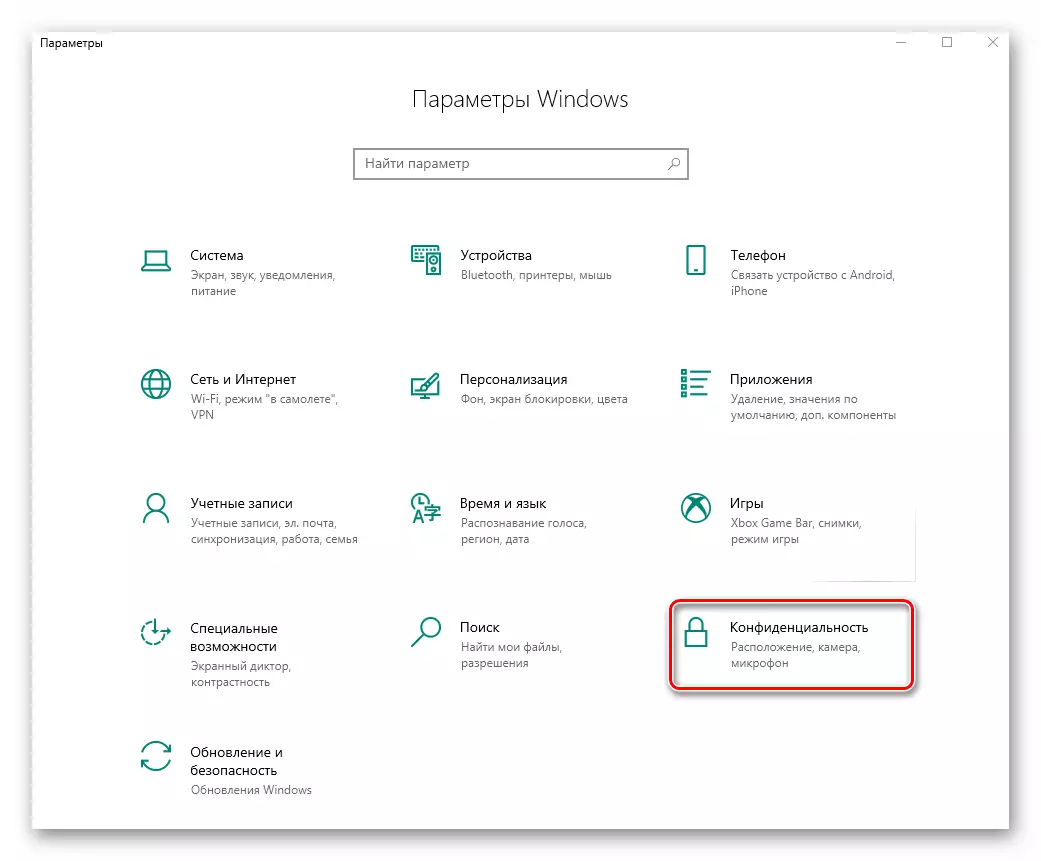

Mètode 3: component temperatura Check
Tots els components de l'ordinador portàtil tenen una especificació en la qual, entre altra informació, també s'indica la temperatura límit. Si s'està acostant a aquesta marca, l'ordinador portàtil pot començar a poc a poc. D'altra banda, està ple de mal funcionament físic. Per tant, és important controlar la temperatura de tots els components. Sobre com fer les coses bé, vam escriure en un manual a part.
Llegir més: Mesurar la temperatura de l'ordinador

Sovint, la temperatura dels components en condicions de treball augmenta a causa de l'acumulació de dins de pols. L'ordinador portàtil, en contrast amb el PC estacionari, netejar la pols és una mica més complicat. No obstant això, això es pot fer sense conseqüències negatives si segueix les nostres instruccions.
Llegir més: La neteja correcta d'l'ordinador portàtil o de pols
Mètode 4: Optimització de les unitats de discos
disc dur és un component integral de tots els portàtils i PC estacionaris en què el sistema es dirigeix més sovint. Si la unitat està ple d'informació o té errors, es pot alentir tot el sistema. Es necessita optimització en aquestes situacions. Podeu llegir el manual complet sobre aquest tema per referència a continuació.
Llegir més: Com accelerar el funcionament del disc dur

Mètode 5: actualització de controladors
Una de les raons per portàtil treball lent amb Windows 10 és sovint controladors obsolets o danyats. Si s'observa que la velocitat de la seva dispositiu ha disminuït, es recomana que comproveu les actualitzacions per als conductors. Més d'hora, que va escriure sobre les maneres que permeten dur a terme aquest procediment.
Llegir més: Actualitzar controlador a Windows 10

Mètode 6: Comprovar a la recerca de virus
virus moderns són capaços de molt, incloent a alentir l'ordinador portàtil. Si no ajudes a les recomanacions descrites anteriorment, és obligatori per començar a comprovar el sistema de la presència de programari maliciós. Això es pot fer de moltes maneres - a partir de la incorporada al "Windows Defensar» i acabant amb el programari de tercers. Per obtenir més informació i consells que trobareu a la guia temàtica.
Detalls: Mètodes d'eliminació d'un virus d'un equip que executa Windows 10

